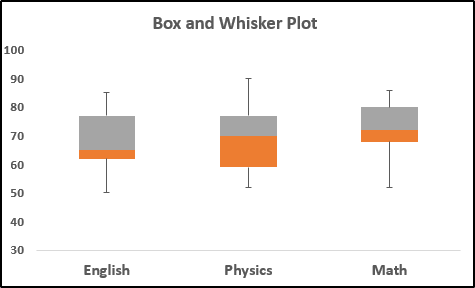INHOUDSOPGAWE
Box- en snorplot in Excel demonstreer die toegewysde datastel se verspreiding van kwartiele, mediaan en uitskieters. Hierdie artikel sal wys hoe om 'n boks- en snorplot in Excel met veelvuldige reekse te skep. In hierdie artikel kan jy meer leer oor die boks- en snorplotkomponente en hul voordele. Ek hoop jy vind hierdie artikel interessant en kry baie kennis op.
Laai Oefenwerkboek af
Laai die oefenwerkboek hieronder af.
Box and Whisker Plot Excel.xlsx
Wat is boks- en snorplot?
'n Boks- en snorgrafiek word gebruik om 'n gegewe datastel se mediaan, kwartiele en maksimum en min waarde te ontleed. 'n Doos- en snorgrafiek het twee komponente: boks en snor . Die reghoekige blokkie verteenwoordig die Kwartiele en Median van die datastel. Die onderste lyn verteenwoordig die eerste kwartiel terwyl die boonste lyn die derde kwartiel aandui. Die middellyn toon die mediaan van die gegewe datastel. Die vertikale lyne wat vanaf die boks strek, staan bekend as 'n snor. Die onderste en boonste uiterste punte verteenwoordig die Min en Maks waardes van die datastel.
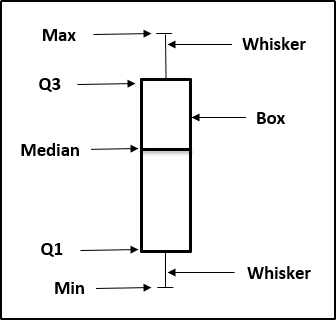
Die belangrikste voordeel van 'n boks- en snorgrafiek is dat dit die gemiddelde, mediaan, maks, min en kwartiel in 'n enkele plot verteenwoordig. Deur hierdie plot te gebruik, kan jy sê of die data skeef is of nie as die mediaanlyn nie die blokkie in gelyke spasie verdeel nie.
2 maklike metodes om boks- en fluisterplot in Excel met veelvuldige reekse te skep
Om 'n boks- en snorplot in Excel met veelvuldige reekse te skep, het ons twee verskillende metodes gevind waardeur jy 'n duidelike idee kan hê van hoe om doen dit vir verskeie reekse. In hierdie artikel gebruik ons die boks- en fluisterplot en ook 'n gestapelde kolomgrafiek. Albei gevalle is redelik maklik om te gebruik en kan vir jou 'n behoorlike resultaat gee.
1. Gebruik van Box and Whisper Plot
Om 'n boks- en snorplot in Excel met veelvuldige reekse te skep, moet jy stel 'n datastel vir hierdie intrige op, voeg dan die blokkie en fluisterplot in en wysig dit uiteindelik om beter voorstellings te hê.
Stappe
- Berei eers voor 'n datastel wat veelvuldige inskrywings vir 'n enkele rekord bevat.
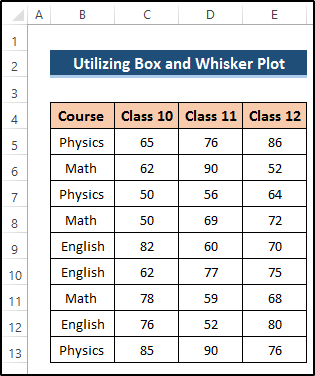
- Kies dan die reeks selle B4 tot E13 .
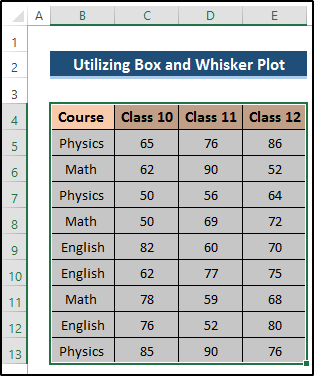
- Gaan daarna na die Insert -oortjie in die lint.
- Dan , kies Voeg Statistiese Grafiek in aftrek-opsie uit die Kaartkaarte -groep.
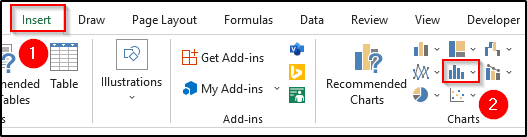
- Kies die Boks en snor grafiek.
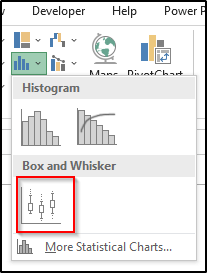
- Gevolglik sal jy die volgende grafiek kry. Sien die skermskoot.
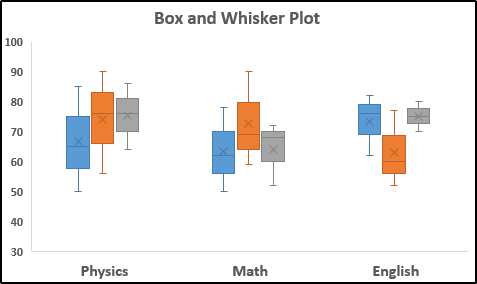
- Dubbelklik dan op die boks en snor-ikoon.
- Dit sal die <6 oopmaak>Format Data Series .
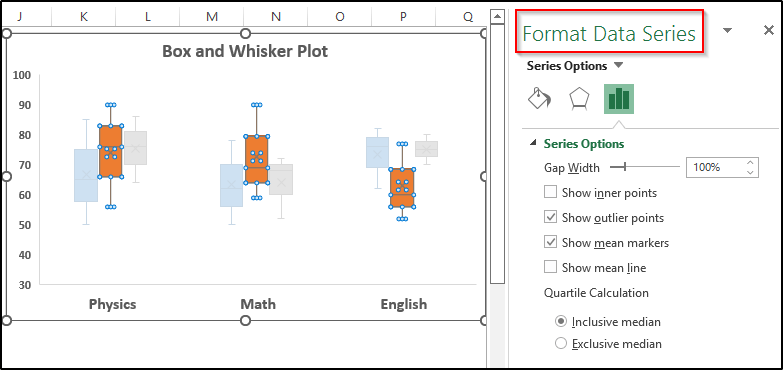
- In die Format Data Series dialoogkassie kan jy verskeie kryopsies.
- Gapingwydte: Beheer gaping tussen die kategorieë.
- Wys binnepunte: Vertoon die punte wat tussen die onderste snorlyn geleë is en boonste snorlyn.
- Wys uitskietpunte: Vertoon die uitskieterpunte wat óf onder die onderste snorlyn óf bokant die boonste snorlyn lê
- Wys gemiddelde Merkers: Vertoon die gemiddelde merker van die geselekteerde reeks.
- Wys gemiddelde lyn: Vertoon die lyn wat die middele van die blokkies in die geselekteerde reeks verbind.
- Inklusiewe mediaan: Die mediaan word by die berekening ingesluit as N (die aantal waardes in die data) onewe is.
- Eksklusiewe mediaan: Die mediaan word uitgesluit in die berekening as N (die aantal waardes in die data) onewe is.
2. Gebruik gestapelde kolomgrafiek
In hierdie metode sal ons die gestapelde kolomgrafiek gebruik om te skep 'n boks en snor plot in Excel met verskeie reekse. Eerstens moet jy die min, maks, mediaan, kwartiel 1 en kwartiel 3 bereken deur die MIN , MAX , MEDIAN en te gebruik KWARTIL funksies. Gebruik dan die gestapelde kolomgrafiek om dit te teken. Om die metode behoorlik te verstaan, volg die stappe.
Stap 1: Berei Datastel voor
Berei eers die data voor wat veelvuldige inskrywings bevat vir 'n enkele rekord. Deur hierdie datastel te gebruik, sal ons verdere data vir die boks- en snorplot skep.
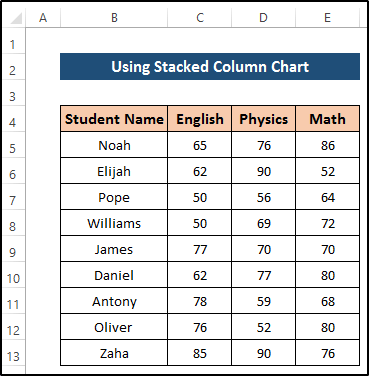
Stap2: Bereken boks- en snorplotkomponente
Dan moet ons die min, maks, mediaan, kwartiel 1 en kwartiel bereken. In hierdie stap sal ons 'n paar nuwe kolomme plaas waar ons die vereiste komponentwaardes sal plaas.
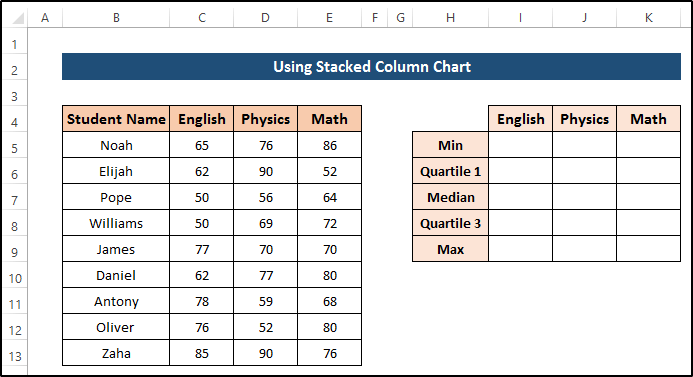
- Kies eers sel I5 .
- Skryf die volgende formule neer.
=MIN(C5:C13) 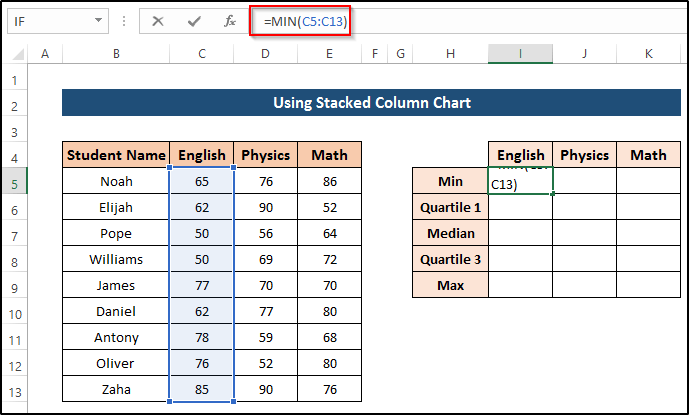
- Druk dan Voer in om die formule toe te pas.
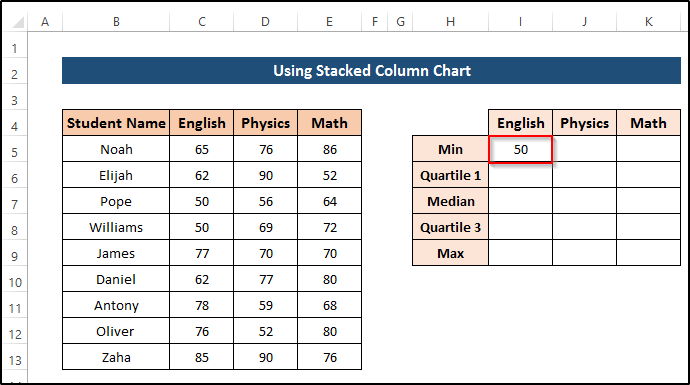
- Sleep daarna die Vulhandvatsel -ikoon op na sel K5 .
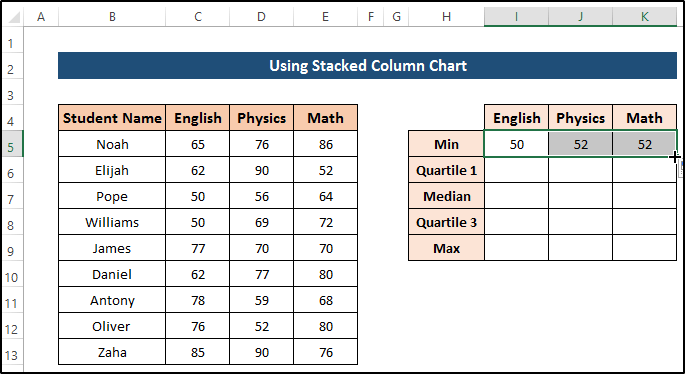
- Kies sel I6 .
- Skryf die volgende formule neer .
=QUARTILE(C5:C13,1) 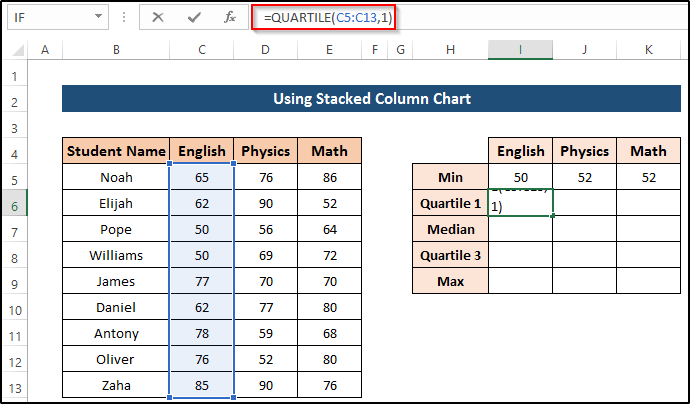
- Druk dan Enter om die formule toe te pas.
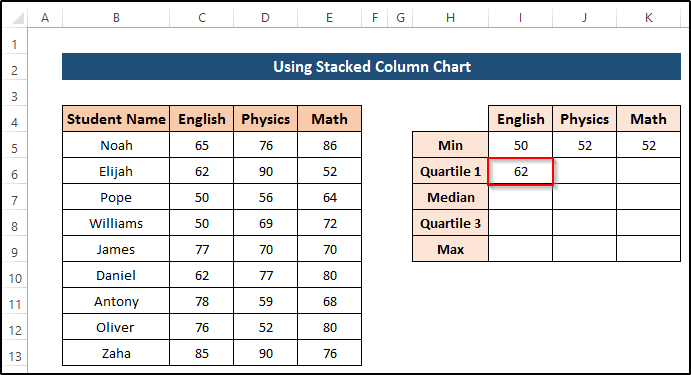
- Sleep daarna die Vulhandvatsel -ikoon op na sel K6 .
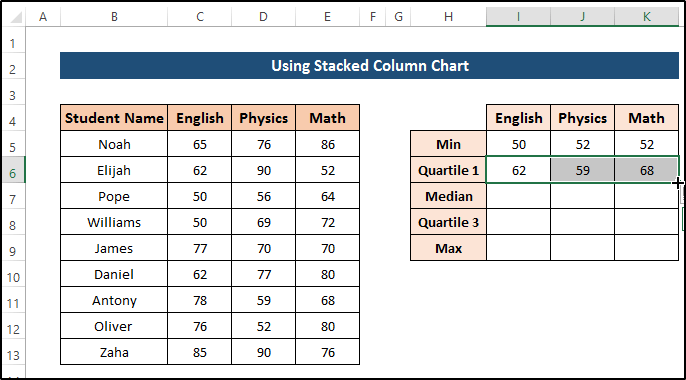
- Kies sel I7 .
- Skryf die volgende formule neer.
=MEDIAN(C5:C13) 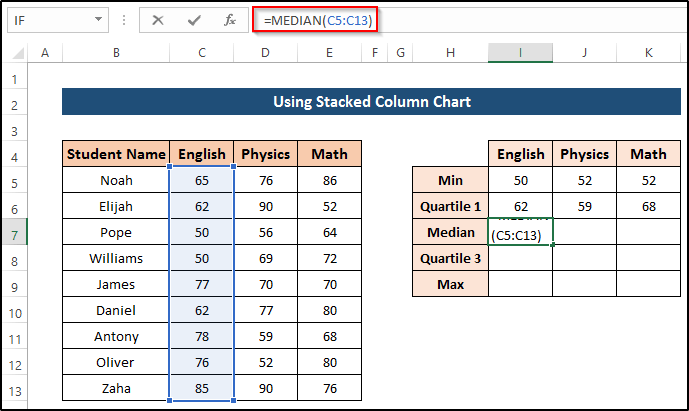
- Druk dan Enter om die formule toe te pas.
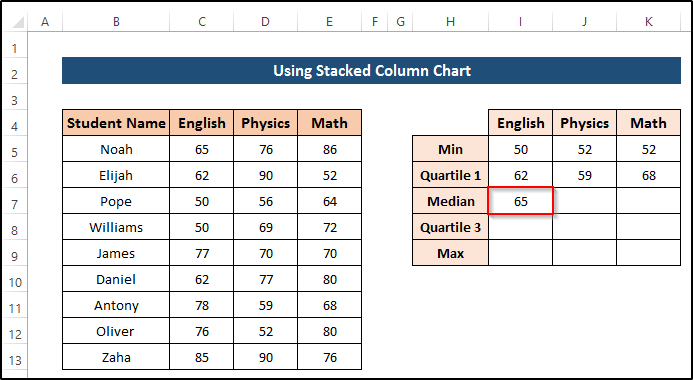
- Sleep daarna die Vulhandvatsel -ikoon na sel K7 .
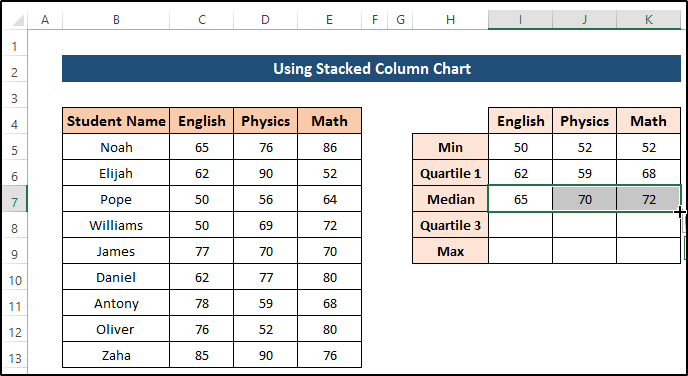
- Kies sel I8 .
- Skryf die volgende formule neer.
=QUARTILE(C5:C13,3) 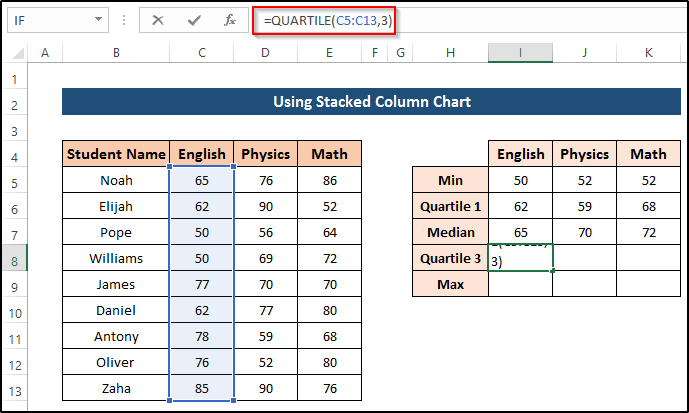
- Druk dan Enter om die formule toe te pas.
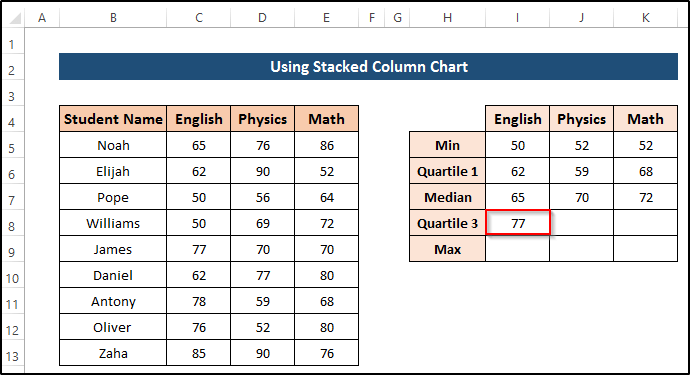
- Sleep daarna die Vulhandvatsel -ikoon na sel K8 .
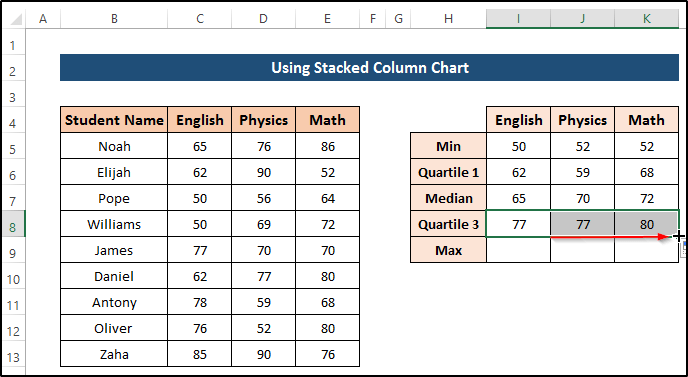
- Kies sel I9 .
- Skryf die volgende neerformule.
=MAX(C5:C13) 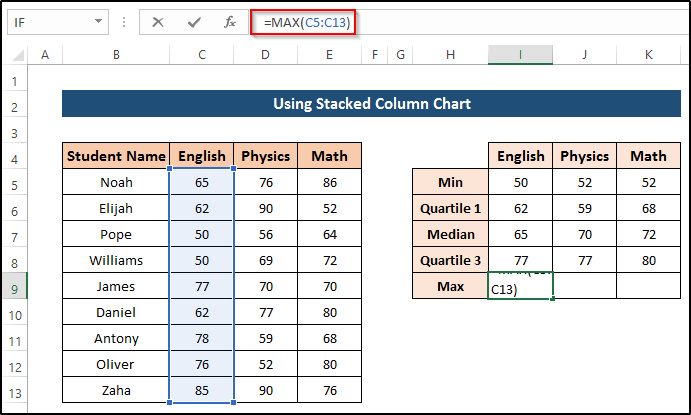
- Druk dan Enter om die formule toe te pas .
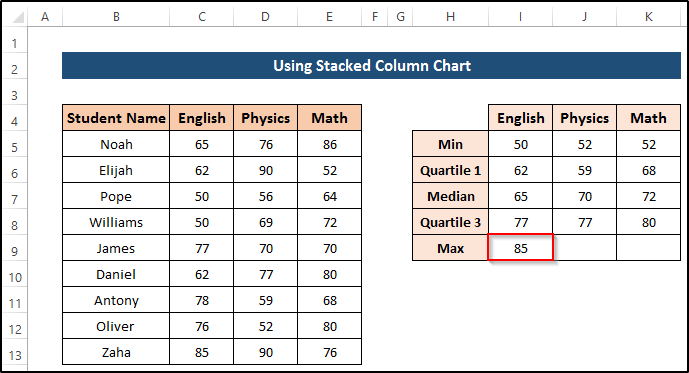
- Sleep daarna die Vulhandvatsel -ikoon op na sel K9 .
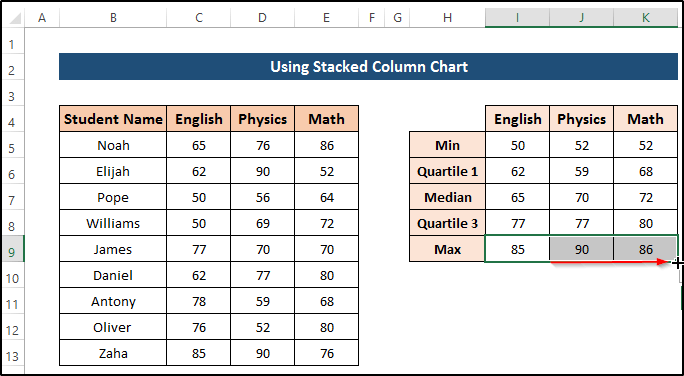
Stap 3: Skep datastel vir gestapelde kolomgrafiek
Dan wil ons 'n datastel skep vir 'n gestapelde kolomgrafiek wat word as die boks opgetree. Volg die stappe
- Kies sel I12 .
- Skryf die volgende formule neer.
=I6-0 
- Druk dan Enter om die formule toe te pas.
- Sleep daarna die Vulhandvatsel ikoon tot by sel K12 .
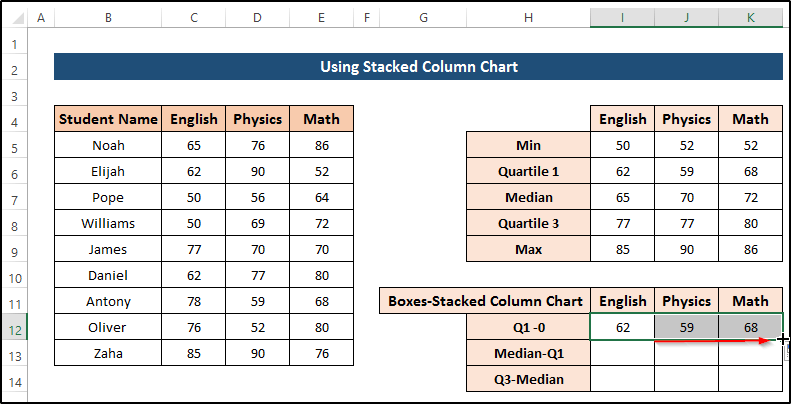
- Kies sel I13 .
- Skryf die volgende formule neer.
=I7-I6 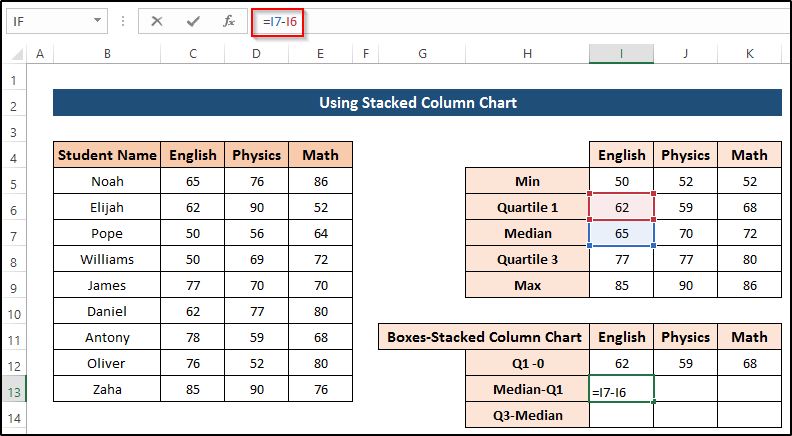
- Druk dan Enter om die formule toe te pas.
- Sleep daarna die Vulhandvatsel -ikoon op na sel K13 .
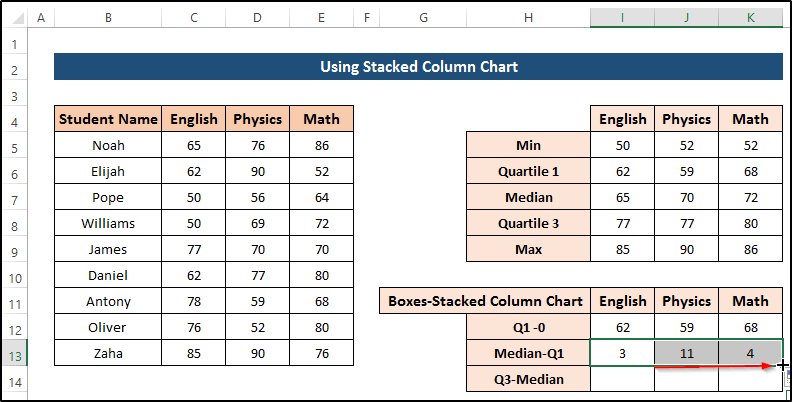
- Kies sel I14 .
- Skryf die volgende formule neer.
=I8-I7 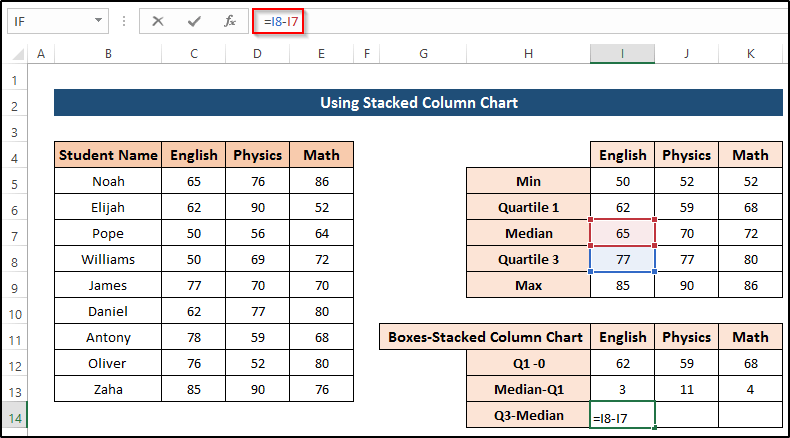
- Druk dan Enter om die formule toe te pas.
- Sleep daarna die Vulhandvatsel -ikoon op na sel K14 .
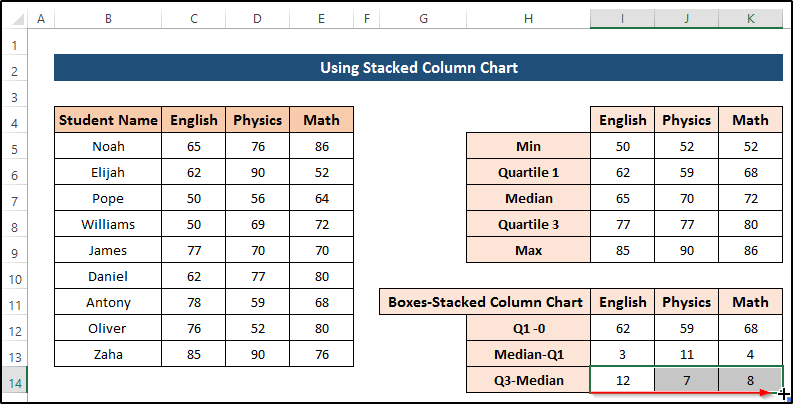
Stap 4: Skep datastel vir Whisker
Dan, ons moet 'n datastel skep vir die skep van 'n snor. Hier gebruik ons foutstawe om 'n snor te skep. Volg die stappe.
- Om dit te doen, kies sel I17 .
- Skryf die volgende neerformule.
=I6-I5 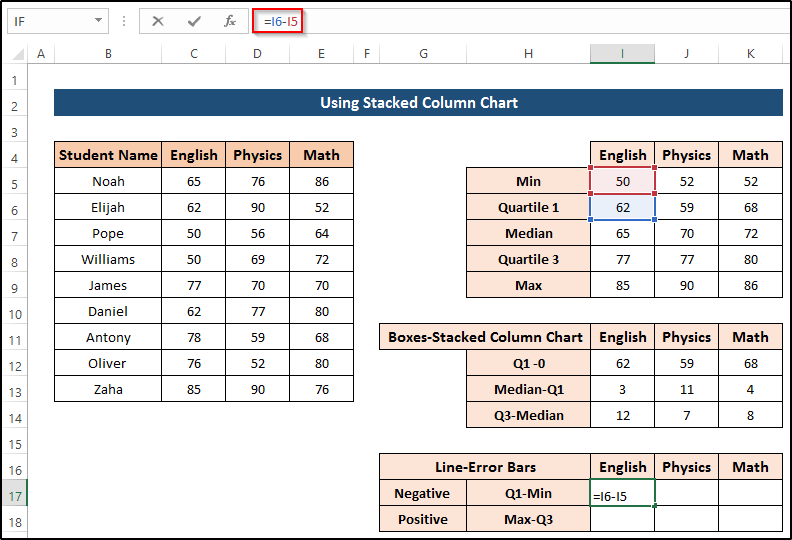
- Druk dan Enter om die formule toe te pas .
- Sleep daarna die Vulhandvatsel-ikoon na sel K17 .
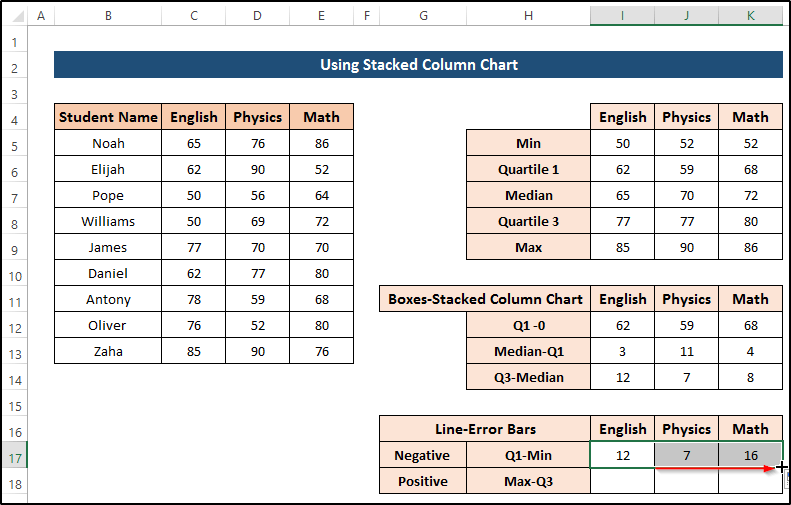
- kies sel I18 .
- Skryf die volgende formule neer.
=I9-I8 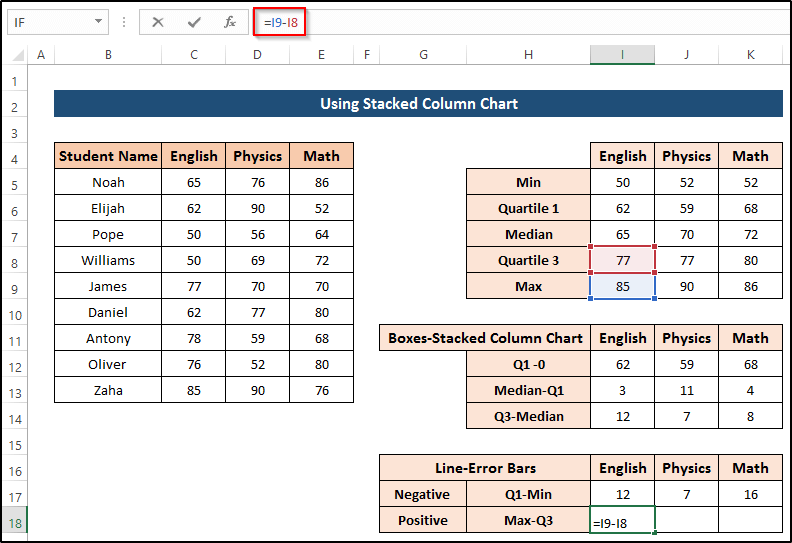
- Druk dan Enter om die formule toe te pas.
- Sleep daarna die Vulhandvatsel-ikoon na sel K18 .

Stap 5: Voeg gestapelde kolomgrafiek in
Ons skep die gestapelde kolomgrafiek, ons moet ons voorbereide datastel gebruik.
- Om 'n gestapelde kolomgrafiek te skep, kies die reeks selle I11 tot K14 .
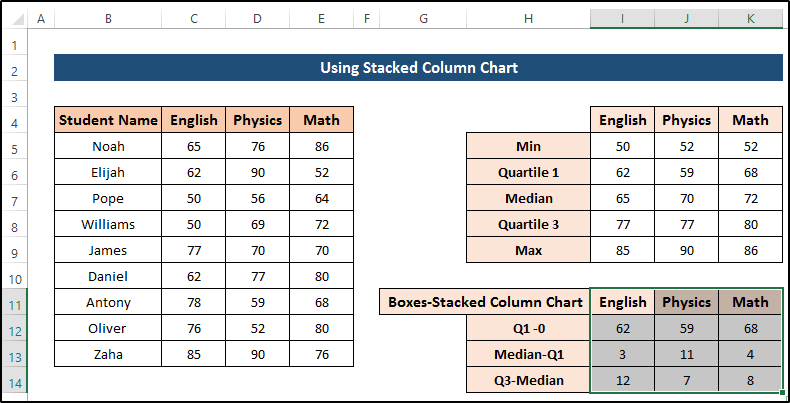
- Gaan dan na die Voeg in -oortjie in die lint.
- Van die Charts -groep, kies Recommended Charts .
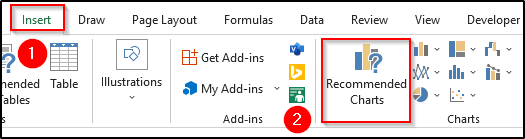
- Kies daarna die Gestapelde Kolom grafiekopsie.
- Klik ten slotte op OK .
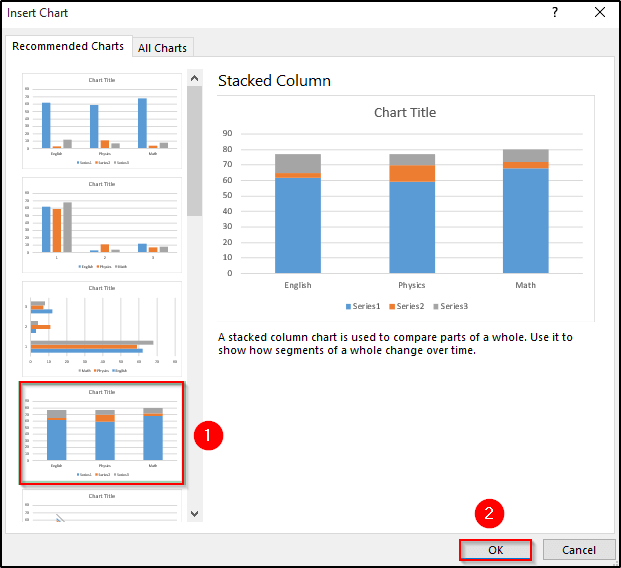
- Dit sal vir ons die volgende resultaat gee. Sien die skermskoot.
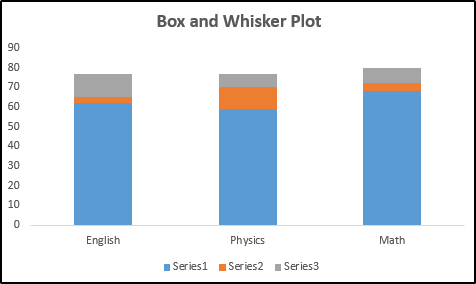
- Ons moet die blou blokkie van die grafiek verwyder.
- Dubbelklik eers op die blou boks.
- Dit sal die Format Data Series oopmaak.
- Kies dan die Vul & Lyn -oortjie aan die bokant.
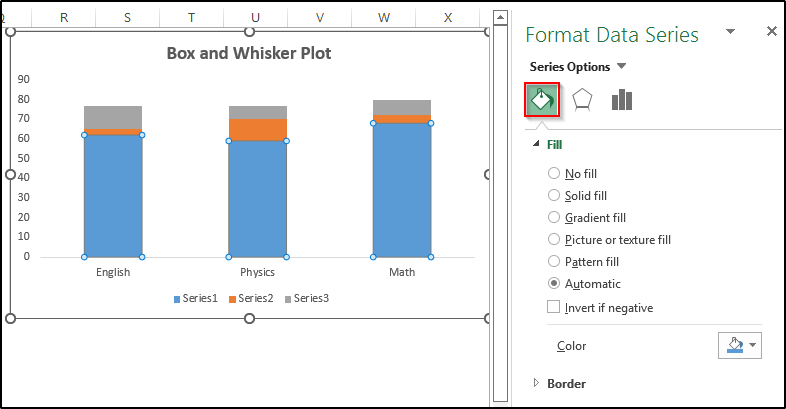
- Kies daarna Geen invul uit die Vul afdeling.
- Kies dan die Geen reël uit die grens afdeling.
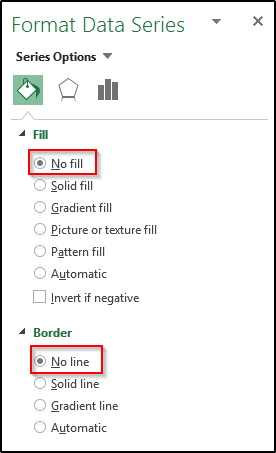
- Ditsal die blou blokkie van die grafiek verwyder. Sien die skermkiekie.
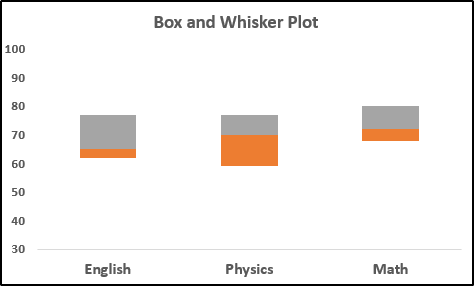
Stap 6: Skep boks en snor-plot
Dan moet ons die snor skep met behulp van die foutbalk. Hier gebruik ons die voorbereide datastel vir die snorgrafiek.
- Kies eers die onderste blokkie, dit sal die Kaartontwerp oortjie oopmaak.
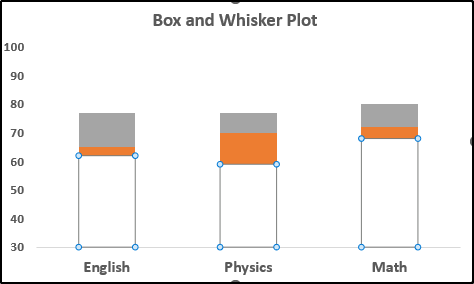
- Gaan dan na die Kaartontwerp -oortjie in die lint.
- Kies Voeg grafiekelement by uit die Kaartuitlegte groep.

- Kies dan die Foutstawe -opsie.
- Van daar af, kies Meer foutbalkopsies .
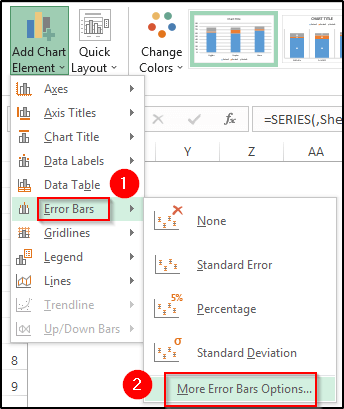
- Stel Vertikale foutstawe-rigting as Minus .
- Kies dan Pasgemaak uit die Foutbedrag .
- Kies daarna Spesifiseer waarde .
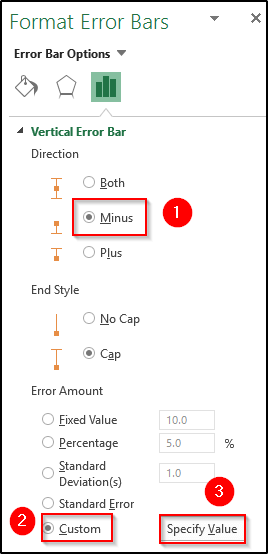
- Dit sal die Custom Error Bars dialoogkassie oopmaak.
- Kies die negatiewe foutwaardereeks.
- Ten slotte, klik op OK .
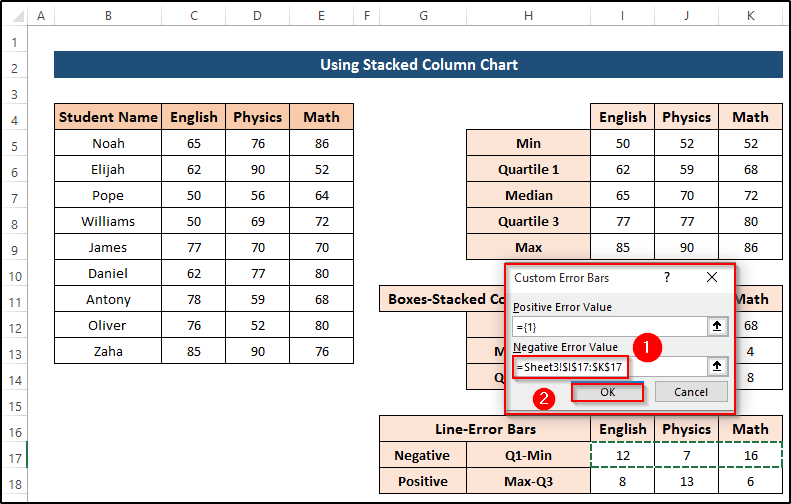
- Dit sal 'n foutbalk skep soos 'n snor.
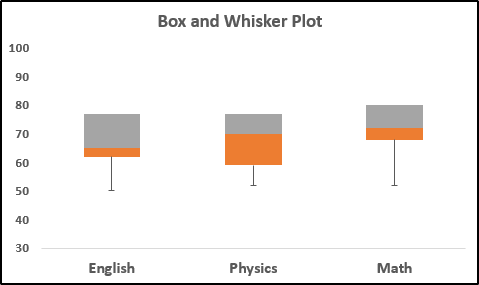
- Om 'n snor in die positiewe rigting te skep, kies die boonste blokkie.
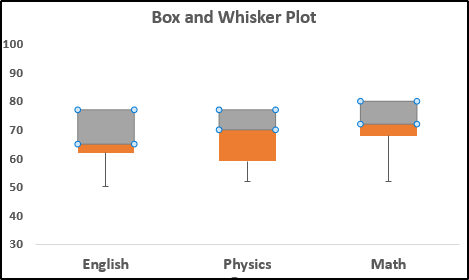
- Gaan dan weer na die Chart Design-oortjie.
- Van daar af, kies die Foutstawe -opsie.
- Stel Vertikale Foutstawe-rigting as Plus .
- Kies dan Pasgemaak uit die Foutbedrag -afdeling.
- Kies daarna Spesifiseer waarde .
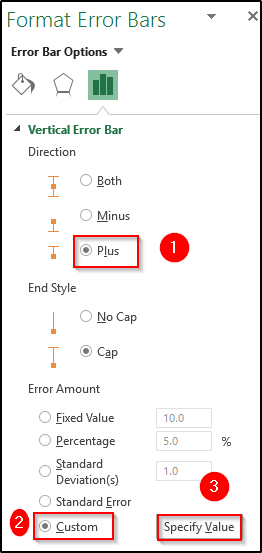
- Dit sal die Custom Error Bars dialoogkassie oopmaak.
- Kies die positiewe foutwaardereeks.
- Klik laastens op OK .
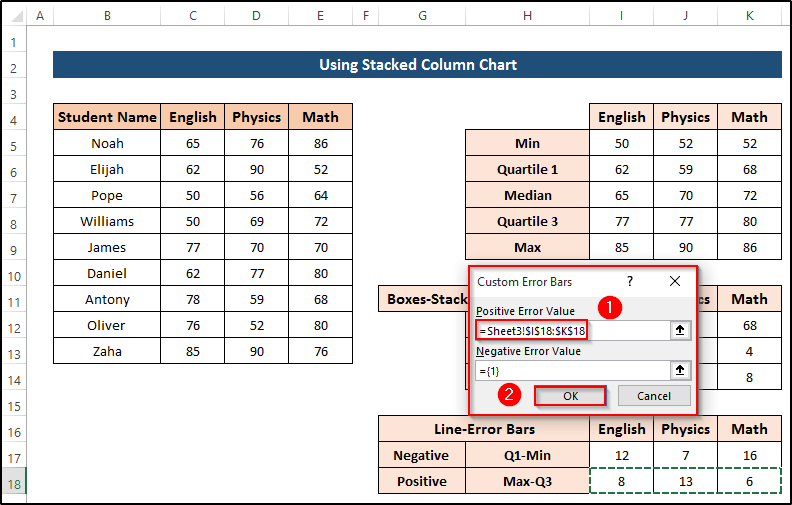
- As gevolglik kry ons ons verlangde grafiek wat soortgelyk is aan 'n boks en snor plot met veelvuldige reekse. Sien die kiekie.